1、如果本地电脑内没有淘宝助理,请及时下载一个,如下图,下载一个自己需要的版本。

2、下载完成后,会有一个助理图标,双击它,进行安装操作。
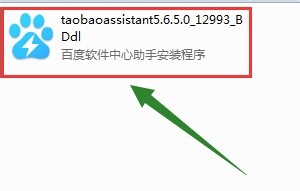
3、安装成功后,进行登陆操作,如下图。输入用户名与密码,进行点击登陆。
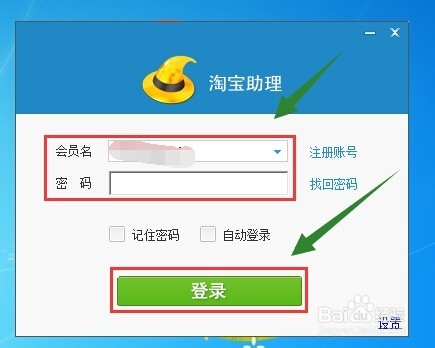
4、如下图是一个默认打开的界面,顶部可以看到相关的选择卡,下面是一个基本页面。

5、在淘宝助理顶部点击“宝贝管理”,进入窗口后,同时在管理页面的左下角会有一个“宝贝模板”按钮,点击它。
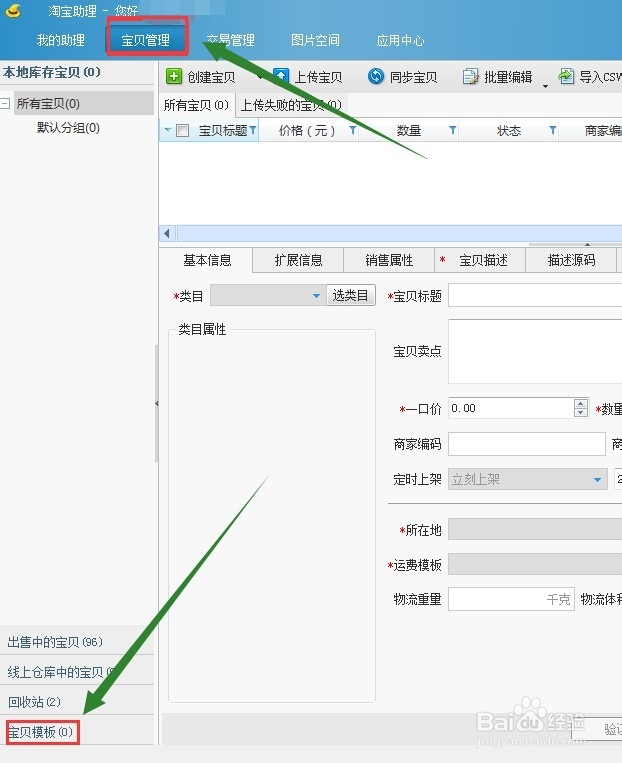
6、点击“宝贝模板”按钮后,可以看到如下图的一个界面。紧接着点击顶部的一个“创建模板”,会进入创建窗口。

7、下图为创建模板的一个窗口,可以在此窗口中进行设置相关的细节信息,以及宝贝详情页等。
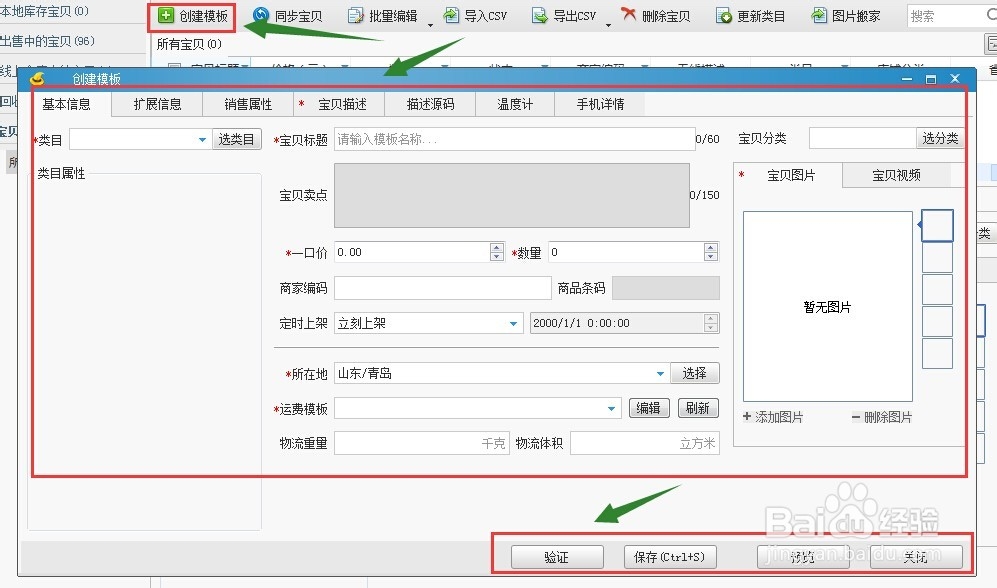
8、这里尤为需要注意的一个选项卡则是“宝贝描述”,点击它,可以在这个里面进行细节添加与修改操作。

9、在此窗口中,会发现有一个“详情模板”,点击它,也可以进入网页进行创建模板。
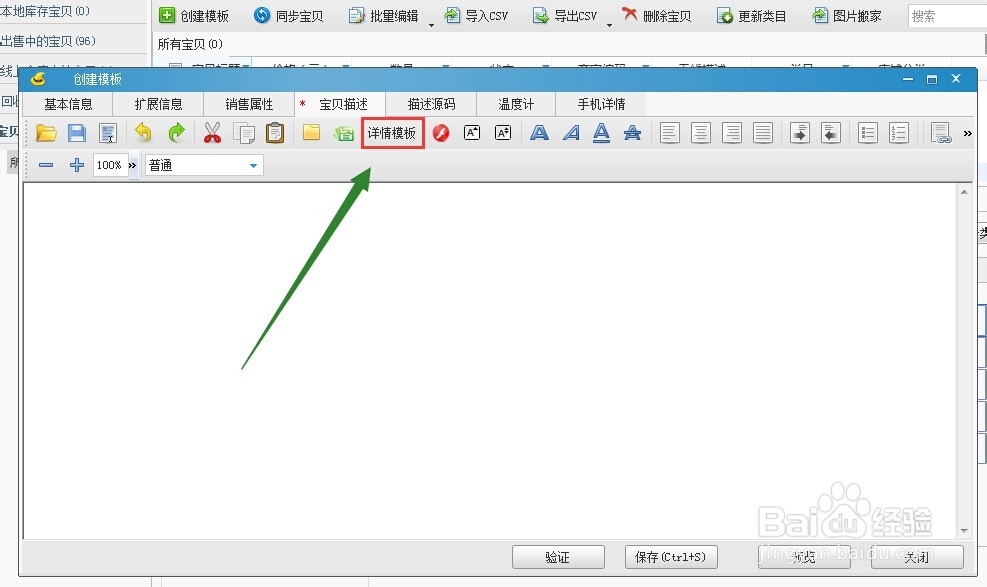
10、点击“详情模板”文字,会出现一个下拉列表,有两个按钮,如下图,请注意查看细节图。

11、点击其中一个按钮后,会打开网页,进入卖家中心页里面的一个窗口,如下图。在此可以看到可以直接在网页上创建相应的模板,这里可以点击“新建模板”。

12、点击“新建模板”后,会打开如下图的一个页面;这个地方与第八步骤的“宝贝描述”是一样的。可以根据自己的想法与设计风格,进行在此添加,修整,创新等。

13、不管我们做的是什么样风格的模板,切记网民的感觉,同时要迎合店铺的产品去设计,做制作;这样会更有特色,更能留住更多的准客,同时获得更多的信任度。